2020 TOYOTA PROACE VERSO USB
[x] Cancel search: USBPage 6 of 418

6
Proace verso_LT_Chap00b_vue-ensemble_ed2019_V02
Vairavimo pultasPlafonai 140Prislopintas salono apšvietimas 153- plafono- panoraminio stogoVidinis galinio vaizdo veidrodis 143Galinio vaizdo kamera ant veidrodžio 254ERA-GLONASS emergency call system 158, 328 -329
Papildomos įrangos lizdas, 12 V 113USB jungtis 113Priekinės keleivio oro pagalvės išjungimas 170, 176
Pavarų dėžė: rankinė, 5/6 pavarų 203Pavaros perjungimo indikatorius 204Automatinė pavarų dėžė 205 -209Automatizuota pavarų dėžė 210 -213"Stop & Start" 214-217Hill start assist control 202
Ranka reguliuojamas oro kondicionierius 125-126Dviejų zonų automatinis oro kondicionierius 127-130Galinės dalies šildymas ir vėsinimas 136Vidinė oro cirkuliacija 125, 130Aprasojimo/šerkšno pašalinimas nuo priekinio stiklo 131Aprasojimo/šerkšno pašalinimas nuo galinio stiklo 133
Stovėjimo stabdys 201
Variklio gaubto atidarymas 271
Saugikliai priekiniame skyde 311-314
Jutiklinis ekranas (Toyota Pro touch with navigation system) 41, 331-366Jutiklinis ekranas (Toyota Pro Touch) 41, 367-386
Toyota Radio Bluetooth 44, 387- 409
Ventiliacijos angos 134
Datos ir valandų reguliavimas 44
Bendroji apžvalga
Page 8 of 418

8
Proace verso_LT_Chap00b_vue-ensemble_ed2019_V02
Vidaus patogumo įranga 110 -114- puodukų/skardinių dėklas- kilimėliai- skydelis nuo saulės- daiktadėžė- smulkių daiktų dėžutė- viršutinė daiktadėžė- priedų maitinimo lizdas, USB jungtis- 230 V lizdaiĮrankių dėžutė 282-283
Vaikų kėdutės 173 -175, 179 -182, 189Laikikliai ISOFIX 183-189Galiniai šoniniai stiklai 118, 291Šoninės užuolaidos 118
Fiksuotas sėdynių blokas 95 -97Galinė sėdynė ir sėdynių blokas (fiksuota) 9 8 -10 0Galinė sėdynė ir sėdynių blokas ant slankiklių 101-104Krėslo tipo sėdynės su bėgeliais 105 -108Sėdynių etiketės 10, 102, 103, 109
Priekinė dvivietė keleivio sėdynė 93 -94Šildomas sėdynių blokas 94Nulenkiamas staliukas 112230 V lizdas 114
Galinės dalies šildymas ir ventiliacija 136Skyview® 120
Padangos laikino sutaisymo komplektas 282-284, 285 -290Atsarginis ratas, keltuvas, rato pakeitimas, įrankiai 282-284, 291-297
Sėdimų jų vietų įranga 115 -118- krovinių prilaikymo tinklelis- aukštų krovinių prilaikymo tinklelis- bagažo uždanga- galiniai stiklai- šoninės užuolaidėlėsPapildoma įranga 267-268
Galiniai plafonai 140Plafono lempčių pakeitimas 307, 310
Vidinis galinio vaizdo veidrodis 143Vidinis galinio vaizdo veidrodėlis 143Priekinis plafonas 140Plafono lemputės pakeitimas 307, 310
Priekinės ir šoninės oro pagalvės, oro užuolaidos 168 -172Priekinės keleivio oro pagalvės išjungimas 170, 176Papildomos įrangos lizdai, 12 V 113Lizdas USB 113
Priekinės sėdynės 87-92- rankinis reguliavimas- elektrinis reguliavimas- galvos atrama- šildomos sėdynėsSaugos diržai 164-166
Vientisas fiksuotas sėdynių blokas 9 5 - 97Galinė sėdynė ir sėdynių blokas (fiksuota) 9 8 -10 0Galinė sėdynė ir sėdynių blokas ant slankiklių 101-104Krėslo tipo sėdynės su bėgeliais 105 -108Sėdynių etiketės 10, 102, 103, 109Perslenkamas atlenkiamas staliukas 121-124
Vidus
Bendroji apžvalga
Page 113 of 418

113
Proace verso_LT_Chap03_ergonomie-et-confort_ed2019_V02
Papildomos įrangos 12 V lizdas(-ai)
(priklausomai nuo modifikacijos)
USB lizdas
F Norėdami ką nors prijungti prie 12 V lizdo (didžiausias galingumas - 120 vatų) nuimkite dangtelį ir įkiškite pritaikytą kištuką.
Prie jo galima prijungti nešiojamą ją įrangą, tokią kaip "iPod®" tipo skaitmeninis kišeninis grotuvas arba USB laikmena.Jis skaito garso failus, kuriuos perduoda į jūsų garso sistemą, kad jų galima būtų klausytis per automobilio garsiakalbius.Jūs galite tvarkyti šiuos failus naudodamiesi ant vairo esančiais jungikliais arba automagnetolos jungikliais.
Naudojimosi metu į USB lizdą į jungto nešiojamojo prietaiso baterija gali įsikrauti automatiškai.Įkrovimo metu pasirodo pranešimas, jeigu nešiojamojo prietaiso srovės stiprumas yra didesnis, negu tiekia automobilio sistema.Norėdami sužinoti daugiau apie šios įrangos naudojimą skaitykite skyrių "Garso ir telematikos įranga".
Neviršykite nurodyto didžiausio galingumo, nes galite pažeisti savo prijungtą prietaisą.
Kai prijungiamas Toyota neaprobuotas elektros prietaisas, toks kaip įkroviklis su lizdu USB, gali kilti automobilio elektros įrangos veikimo sutrikimų, pavyzdžiui, suprastėjęs radijo programų priėmimas arba rodmenų rodymo ekrane sutrikimas.
3
Ergonomija ir komfortas
Page 332 of 418

332
Jutiklinis ekranas yra „talpinio“ tipo.Ekranui valyti naudokite minkštą, nebraižantį audinį (pvz., akinių šluostę) be jokių papildomų valiklių.Nelieskite ekrano aštriais daiktais.Nelieskite ekrano šlapiomis rankomis.
Tam tikra informacija visada rodoma šoninėse arba viršutinėje jutiklinio ekrano juostoje (priklausomai nuo įrangos):- Primenama oro kondicionavimo informacija (priklausomai nuo versijos) ir suteikiama tiesioginė prieiga prie atitinkamo meniu.- Pereinama tiesiai prie garso šaltinio pasirinkties, radijo stočių sąrašo (arba pavadinimų sąrašo, atsižvelgiant į šaltinį).- Pereinama prie „Pranešimų“ apie žinutes, el. laiškų, žemėlapio naujinių ir, atsižvelgiant į paslaugas, navigacijos pranešimų.- Pereinama prie jutiklinio ekrano ir skaitmeninio prietaisų skydelio nustatymų.
Garso šaltinio parinkimas (priklausomai nuo įrangos):- FM / DAB / AM radijo stotys (priklausomai nuo įrangos).- Bluetooth ryšiu prijungtas telefonas ir garso bei vaizdo transliavimas Bluetooth (srautinis perdavimas).- USB atmintinė.- Medijos grotuvas, prijungtas prie papildomos jungties (priklausomai nuo įrangos).- CD grotuvas (priklausomai nuo įrangos).- Vaizdo įrašai (priklausomai nuo įrangos).
Naudodami meniu Settings, sukurkite profilį vienam asmeniui arba žmonių grupei su bendrais punktais; yra galimybė įvesti daug parametrų (radijo išankstinės parinktys, garso parametrai, navigacinės sistemos istorija, dažniausiai naudojami adresatai, ...); į šiuos parametrus atsižvelgiama automatiškai.
Esant aukštai temperatūrai, garsas gali būti ribojamas, taip apsaugant sistemą. Sistema gali mažiausiai 5 minutėms pereiti į pristabdymo režimą (ekranas ir garsas visiškai išjungti).Temperatūrai keleivių skyriuje sumažėjus, vėl nustatoma įprastinė reikšmė.
Vairo valdikliai
Balso komandos:Šį valdiklį rasite ant vairo arba spustelėkite žibintų valdymo svirtelės gale (priklausomai nuo įrangos).Trumpas paspaudimas, sistemos balso komandos.Ilgas paspaudimas, išmanaus telefono balso komandos per sistemą.
Didinamas garsumas.
T
Page 339 of 418
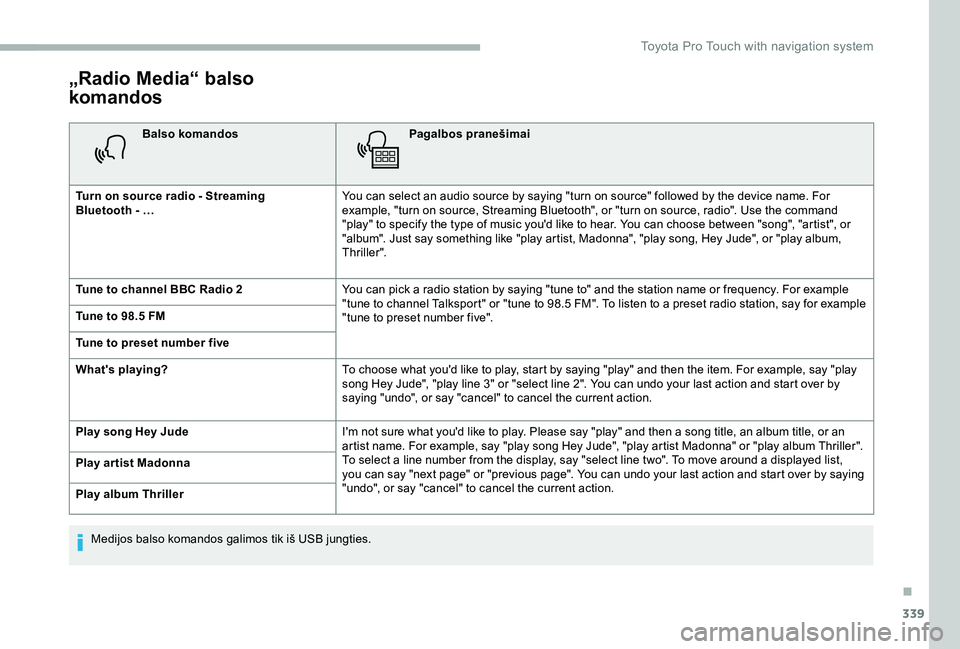
339
„Radio Media“ balso
komandos
Balso komandosPagalbos pranešimai
Turn on source radio - Streaming Bluetooth - …You can select an audio source by saying "turn on source" followed by the device name. For example, "turn on source, Streaming Bluetooth", or "turn on source, radio". Use the command "play" to specify the type of music you'd like to hear. You can choose between "song", "artist", or "album". Just say something like "play artist, Madonna", "play song, Hey Jude", or "play album, Thriller".
Tune to channel BBC Radio 2You can pick a radio station by saying "tune to" and the station name or frequency. For example "tune to channel Talksport" or "tune to 98.5 FM". To listen to a preset radio station, say for example "tune to preset number five". Tune to 98.5 FM
Tune to preset number five
What's playing?To choose what you'd like to play, start by saying "play" and then the item. For example, say "play song Hey Jude", "play line 3" or "select line 2". You can undo your last action and start over by saying "undo", or say "cancel" to cancel the current action.
Play song Hey JudeI'm not sure what you'd like to play. Please say "play" and then a song title, an album title, or an artist name. For example, say "play song Hey Jude", "play artist Madonna" or "play album Thriller". To select a line number from the display, say "select line two". To move around a displayed list, you can say "next page" or "previous page". You can undo your last action and start over by saying "undo", or say "cancel" to cancel the current action.
Play ar tist Madonna
Play album Thriller
Medijos balso komandos galimos tik iš USB jungties.
.
T
Page 344 of 418

344
Ir
Paspauskite šį mygtuką ir įveskite Longitude reikšmę, naudodamiesi virtualia klaviatūra.
TMC (eismo pranešimų
kanalas)
TMC (eismo pranešimų kanalo) pranešimai susieti su eismo informacijos transliavimo per RDS sistemą FM bangomis Europos standartu, kai realiu laiku perduodama eismo informacija.TMC informacija rodoma GPS navigacijos sistemos žemėlapyje, ir navigacijos sistema į ją iš karto atsižvelgia, kad išvengtumėte eismo nelaimių, eismo kamščių ar uždarytų kelių.
Ar rodomos pavojingos zonos, priklauso nuo galiojančių teisės aktų ir užsisakytų paslaugų.
Prijungta navigacijos
sistema
Priklausomai nuo versijos
Priklausomai nuo automobilio įrangos lygio
Automobilio tiekiamas tinklo r yšys
ARBA
Vartotojo tiekiamas tinklo ryšys
Norėdami pamatyti suderinamų išmanių jų telefonų sąrašą, apsilankykite šaliai skirtoje gamintojo interneto svetainėje.
Prijungtos navigacijos
r yšys
Automobilio tiekiamas tinklo
r yšys
Sistema yra automatiškai prijungiama prie interneto, prie ryšio paslaugų, jai nereikia naudotojo per jo išmanų jį telefoną teikiamo ryšio.
Vartotojo tiekiamas tinklo ryšys
Prijunkite USB laidą.Išmanusis telefonas bus kraunamas, jei prijungsite jį per USB laidą.
USB r yšys
Įjunkite Bluetooth funkciją telefone ir įsitikinkite, kad jis yra „matomas visiems“ (žr. skyrių „Connect-App“).
Bluetooth ryšys
Ši funkcija prieinama tik ją į jungus pranešimų skiltyje „Notifications“ arba meniu „Applications“.
Paspauskite „Notifications“.
Pasirinkite Wi-Fi, norėdami jį į jungti.
Įjunkite ir įveskite nustatymus išmaniojo telefono r yšio bendrinimui.
Ryšys „Wi- Fi“
Pasirinkite Wi-Fi sistemos aptiktą tinklą ir prisijunkite
Toyota Pro Touch with navigation system
Page 345 of 418

345
ARBA
Norėdami pamatyti pirminį puslapį, spustelėkite Applications.
Paspauskite mygtuką OPTIONS, kad pereitumėte į antrinį puslapį
Pasirinkite Wi- Fi network connection.
Pasirinkite „Secured“, „Not secured“ ar skirtuką „Stored“.
Pasirinkite tinklą.
Naudodami virtualią klaviatūrą įveskite „Wi-Fi“ tinklo „Key“ ir „Password“.
Paslaugos siūlomos kartu su prijungta navigacija yra tokios:Ryšių paslaugų paketas:- Weather,- Filling stations,- Car park,- Tr a f f i c ,- POI vietos paieška.Danger zone paketas (papildomas).
Nustatymai, susiję su
prijungta navigacijos
sistema
Kad pereitumėte į antrinį puslapį, spustelėkite mygtuką MENU.
Pasirinkite „Settings“.
Pasirinkite „Map“.
Paspauskite OK norėdami pradėti ryšį.
Naudojimo apribojimai:- naudojant „CarPlay®“, ryšys bendrinamas tik naudojant Wi-Fi ryšį.- naudojant „MirrorLinkTM“, ryšys bendrinamas tik naudojant USB ryšį.Paslaugų kokybė priklauso nuo tinklo ryšio kokybės.
Atkeliavus „TOMTOM TR AFFIC“, paslaugos bus prieinamos.
Principai ir standartai nuolatos keičiasi; kad informacijos perdavimo procesas tarp išmaniojo telefono ir sistemos būtų sklandus, rekomenduotina atnaujinti išmaniojo telefono operacinę sistemą, o taip pat ir išmaniojo telefono bei sistemos datą ir laiką.
Norėdami pamatyti pirminį puslapį, spustelėkite Navigation.
Įjunkite arba išjunkite:- „Allow declaration of danger zones“.- „Guidance to final destination on foot“- „Display recommended speed“Šiuos nustatymus reikia atlikti pagal kiekvieną profilį.
Pasirinkite „Alerts“.
Įjunkite arba išjunkite:- Advise of car park nearby, Filling station alert, Risk areas alert, Accident black spot aler t, tuomet pasirinkite įspėjimo simbolį, Give an audible warning, Advise proximity of POI 1, Advise proximity of POI 2.
Norėdami pasiekti prijungtą navigacijos sistemą, pasirinkite parinktį: „Authorise sending information“ ties „Settings“.
.
Toyota Pro Touch with navigation system
Page 347 of 418

347
Pasirinkite Weather.
Paspauskite šį mygtuką, norėdami pamatyti svarbiausią informaciją.
Paspauskite šį mygtuką, norėdami pamatyti išsamią orų prognozę.
6.00 val. bus rodoma aukščiausia dienos temperatūra.18.00 h bus rodoma žemiausia nakties temperatūra.
Programos
Connectivity
Norėdami pamatyti pirminį puslapį, spustelėkite Applications.
Norėdami pereiti prie funkcijos CarPlay®, MirrorLinkTM arba Android Auto spustelėkite Connectivity.
CarPlay® išmaniojo telefono
r yšys
USB lizdai
Priklausomai nuo įrangos, daugiau informacijos apie USB lizdus, suderinamus su CarPlay®, „MirrorLinkTM arba Android Auto programomis, ieškokite skyriuje „Ergonomika ir komfortas“.
Išmaniojo telefono sinchronizavimas sudaro sąlygas naudotojams peržiūrėti programas, pritaikytas išmaniojo telefono technologijoms CarPlay®, MirrorLinkTM arba Android Auto automobilio ekrane. Kalbant apie technologiją CarPlay®, prieš tai išmaniajame telefone turi būti į jungta funkcija CarPlay®.Kad būtų užmegztas ryšys tarp išmaniojo telefono ir sistemos, visais atvejais svarbu, kad išmanusis telefonas būtų atrakintas.Kadangi principai ir standartai nuolat keičiasi, rekomenduojama nuolat atnaujinti išmaniojo telefono operacinę sistemą bei išmaniojo telefono ir sistemos datą ir laiką.Norėdami pamatyti suderinamų išmanių jų telefonų sąrašą, apsilankykite šaliai skirtoje gamintojo interneto svetainėje.
Prijunkite USB laidą. Išmanusis telefonas bus kraunamas, jei prijungsite jį per USB laidą.
Nuspauskite Telephone ir peržiūrėkite CarPlay® sąsają.
Arba
Prijunkite USB laidą. Išmanusis telefonas bus kraunamas, jei prijungsite jį per USB laidą.
Sistemoje paspauskite „Applications“, kad būtų rodomas pagrindinis puslapis.
Norėdami pereiti prie funkcijos „CarPlay®“, spustelėkite „Connectivity“.
Jei norite išvysti CarPlay® sąsają, spustelėkite CarPlay.
Prijungus USB laidą, CarPlay® funkcija išjungia sistemos Bluetooth® režimą.
Kai USB laidas yra atjungiamas ir tuomet vėl prijungiamas išjungus degimą, sistema automatiškai neperjungs Radio Media režimo; šaltinis turi būti keičiamas rankiniu būdu.
.
Toyota Pro Touch with navigation system